Excel表格中怎么冻结窗格
1、下面小编选用的WPS中的EXCEL,为大家做演示哦。首先打开电脑的WPS,打开Excel新建表格,制作我们自己的表格。
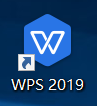
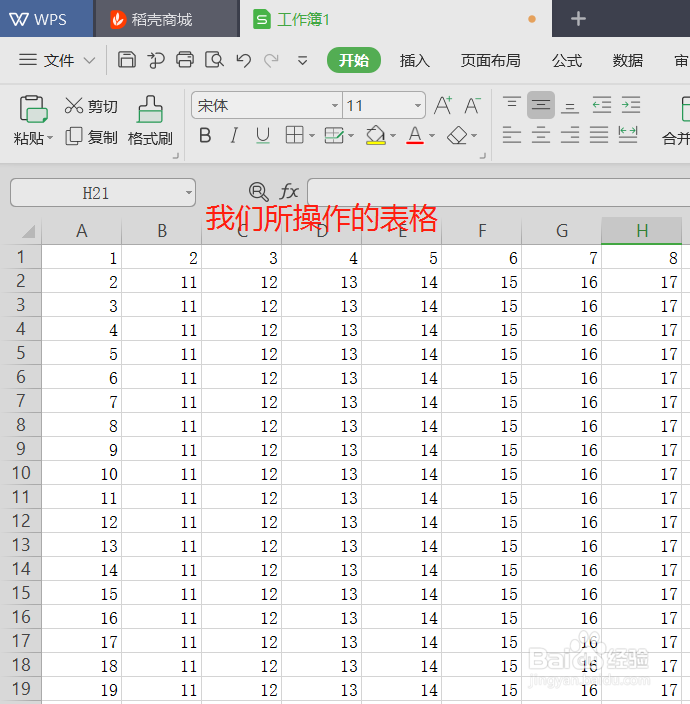
3、然后点击工具栏中的视图,点击工具栏中的视图后,点击冻结窗格的选项。
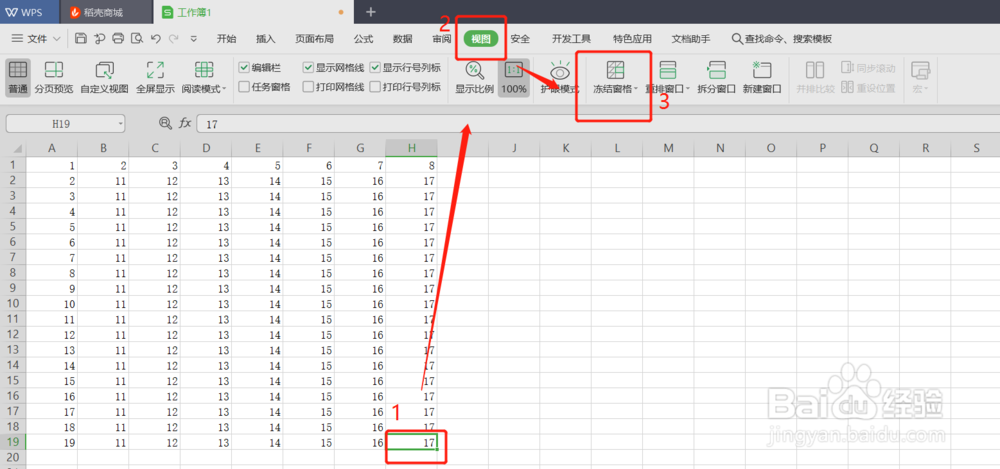
5、点击冻结至18行G列后,大家可以看到呀,所选单元格前面的单元格就被冻结了,除了所选单元格本身呀。结果如图所示,这样我们就冻结好了。此时我们可以看到我们冻结了前18列哦。
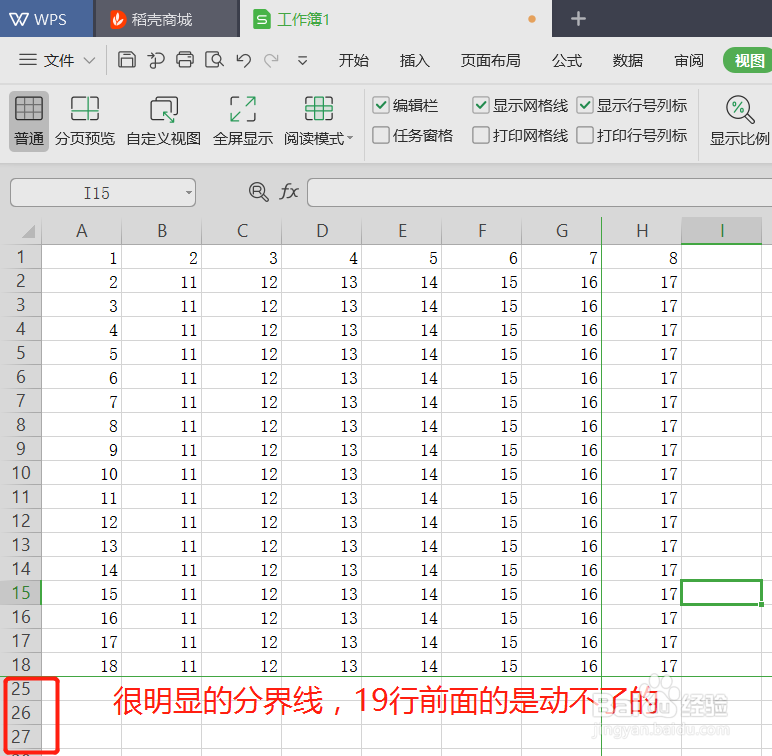
声明:本网站引用、摘录或转载内容仅供网站访问者交流或参考,不代表本站立场,如存在版权或非法内容,请联系站长删除,联系邮箱:site.kefu@qq.com。
阅读量:65
阅读量:66
阅读量:79
阅读量:82
阅读量:32